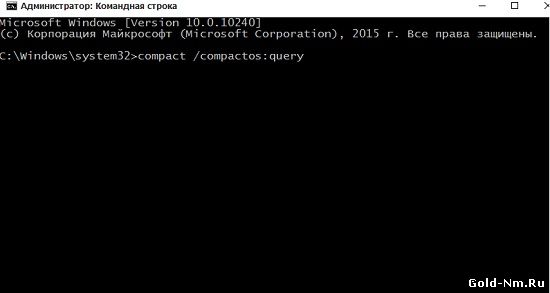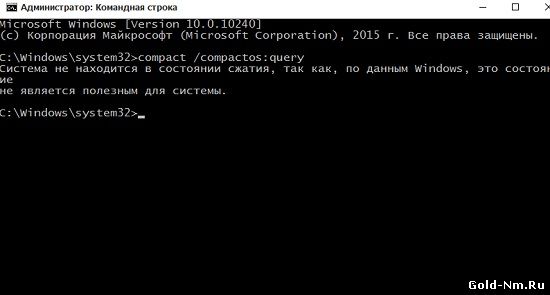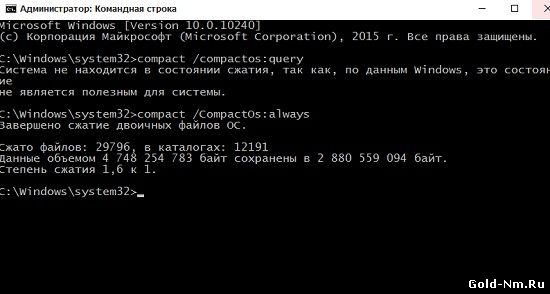Закрыть
Магазин GOLD
Новости
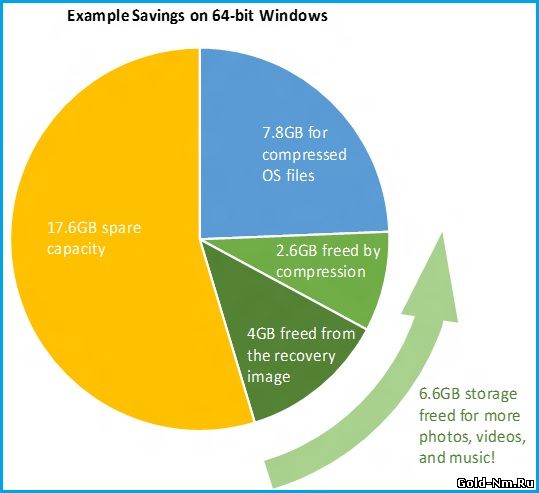 Как и говорилось в кратком описание стать, сегодня мы расскажем о Compact OS в Windows 10 для того, чтоб вам было более понятно, что и для чего вообще необходимо, но первично, давайте обратимся к исторически сложившемся фактам истории новой операционной системы…
Как и говорилось в кратком описание стать, сегодня мы расскажем о Compact OS в Windows 10 для того, чтоб вам было более понятно, что и для чего вообще необходимо, но первично, давайте обратимся к исторически сложившемся фактам истории новой операционной системы…